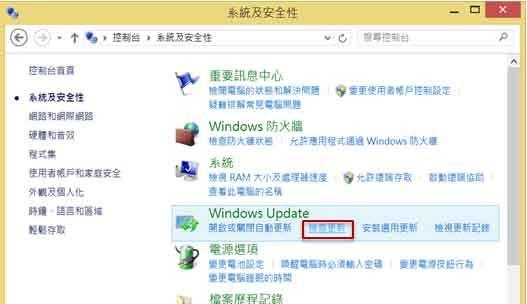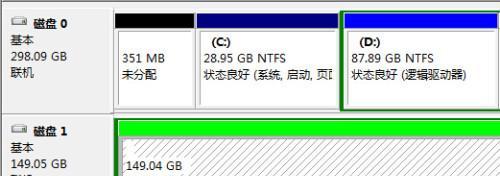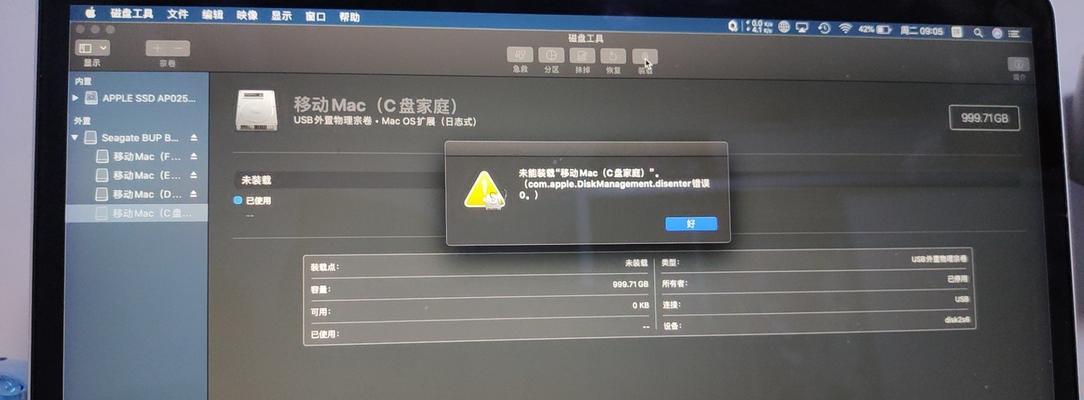移动硬盘是我们在处理大量数据时常用的工具之一,然而有时候我们会遇到移动硬盘在连接到电脑上却无法被识别的问题。这种情况下,我们需要采取一些措施来解决这个问题。本文将为大家介绍一些可能的原因以及解决方法,帮助您顺利解决移动硬盘无法被电脑识别的困扰。
1.确认连接问题
-检查移动硬盘和电脑的连接线是否插好;
-检查连接线是否有损坏;
-尝试使用不同的连接线重新连接。
2.检查设备管理器
-按下Win+X组合键,在弹出的菜单中选择"设备管理器";
-在设备管理器中找到"磁盘驱动器";
-展开磁盘驱动器选项,查看是否有感叹号或问号标记,若有则右键点击选择"更新驱动程序"。
3.尝试更换USB接口
-移动硬盘可能因为某些原因无法在特定USB接口上正常工作;
-尝试将移动硬盘连接到其他USB接口上,看是否能被电脑识别。
4.检查磁盘管理工具
-按下Win+X组合键,在弹出的菜单中选择"磁盘管理";
-在磁盘管理工具中查看是否有未分配的硬盘空间,如果有,则右键点击选择"新建简单卷"。
5.查看磁盘驱动器状态
-打开"设备管理器",找到"磁盘驱动器";
-右键点击移动硬盘,选择"属性";
-在"驱动器"选项卡中点击"详细信息",查看设备状态。
6.更新驱动程序
-在设备管理器中找到移动硬盘;
-右键点击选择"更新驱动程序";
-选择自动搜索更新的驱动程序。
7.使用数据恢复软件
-如果以上方法都无法解决问题,可以尝试使用数据恢复软件来访问移动硬盘上的数据;
-下载并安装可信赖的数据恢复软件,按照软件的操作指南进行操作。
8.尝试在其他电脑上连接
-如果有条件,可以尝试将移动硬盘连接到其他电脑上,看是否能被识别;
-如果其他电脑可以正常识别移动硬盘,可能是您电脑的问题。
9.检查硬盘驱动器错误
-在设备管理器中找到移动硬盘;
-右键点击选择"属性";
-在"工具"选项卡中点击"检查",系统会自动检测和修复硬盘驱动器错误。
10.更新操作系统
-确保您的操作系统是最新的版本,如果不是,请进行更新。
11.检查移动硬盘供电
-有些大容量的移动硬盘需要额外供电;
-尝试使用移动硬盘自带的电源适配器来给硬盘供电。
12.检查BIOS设置
-进入计算机的BIOS设置界面;
-确保BIOS设置中启用了USB设备。
13.剔除软件冲突
-某些软件可能会干扰移动硬盘的正常工作;
-尝试关闭一些可能影响硬盘识别的软件,如杀毒软件、防火墙等。
14.使用专业工具修复硬盘
-如果移动硬盘出现了物理损坏,可能需要使用专业的硬盘修复工具;
-请注意,在尝试使用专业工具修复硬盘之前,务必备份数据。
15.寻求专业帮助
-如果您尝试了以上方法仍然无法解决问题,建议寻求专业的计算机维修服务。
移动硬盘在电脑上不识别可能是由于连接问题、驱动程序问题、硬盘损坏等原因导致的。通过检查连接、设备管理器、磁盘管理工具等方法,可以大多数情况下解决这个问题。如果以上方法无效,您可以尝试使用数据恢复软件、在其他电脑上连接移动硬盘、检查硬盘驱动器错误等进一步解决方案。如果仍然无法解决,建议寻求专业帮助。